掌握这款SOLIDWORKS检查工具,再也不用担心出错了!|SolidWorks青岛友创软件
时间:2022-08-22 信息来源:暂无
无论您是 SOLIDWORKS 的新手用户还是高级用户,都有可能发生错误。在今天的小技巧中,带你掌握工具箱中的一个工具,它可以帮在我们在检查零件的几何错误时节省大量的时间。
点击检查后,SOLIDWORKS 将根据所选默认值检查无效面、边、最小曲率半径、边间隙和顶点间隙。
这时我们在开放曲面 (#)上单击鼠标左键 ,我们可以看到 SOLIDWORKS 以蓝色突出显示面,并且橙色箭头出现在有问题的边或曲面上。

一、评估 > 检查
Check 工具帮我解决了好几次问题,特别是在评估模型问题时。检查工具的位置:位置工具 > 评估 > 检查;或者你在命令中输入搜索“检查”,也会出现检查功能。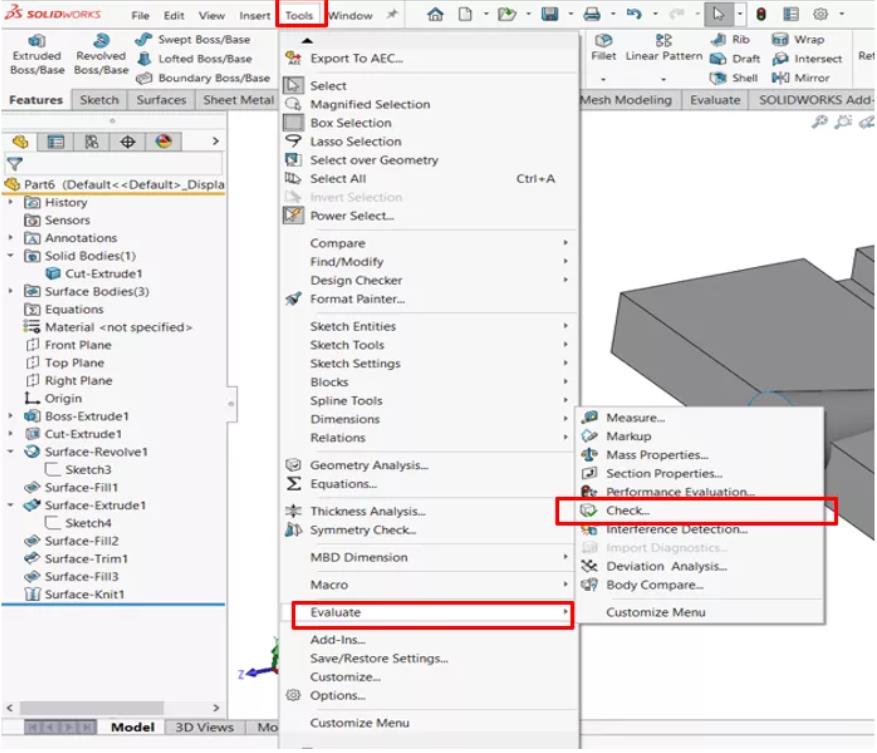
二、检查实体
激活后,有几个默认值可以帮助我们检查实体和曲面。如果需要评估物体或表面,鼠标左键单击有问题的物体,然后点击Check。点击检查后,SOLIDWORKS 将根据所选默认值检查无效面、边、最小曲率半径、边间隙和顶点间隙。
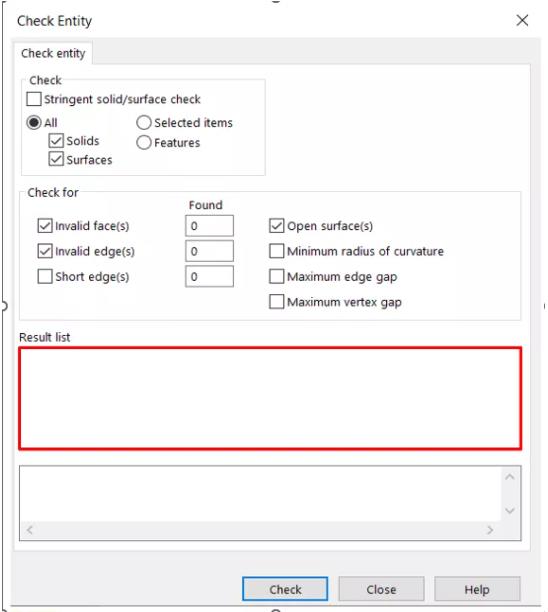
三、结果列表
在 Result 列表中, 我们可以查看是否存在有问题的地方。在本例中,我们选择曲面模型时,就发现三个开放曲面问题。这时我们在开放曲面 (#)上单击鼠标左键 ,我们可以看到 SOLIDWORKS 以蓝色突出显示面,并且橙色箭头出现在有问题的边或曲面上。
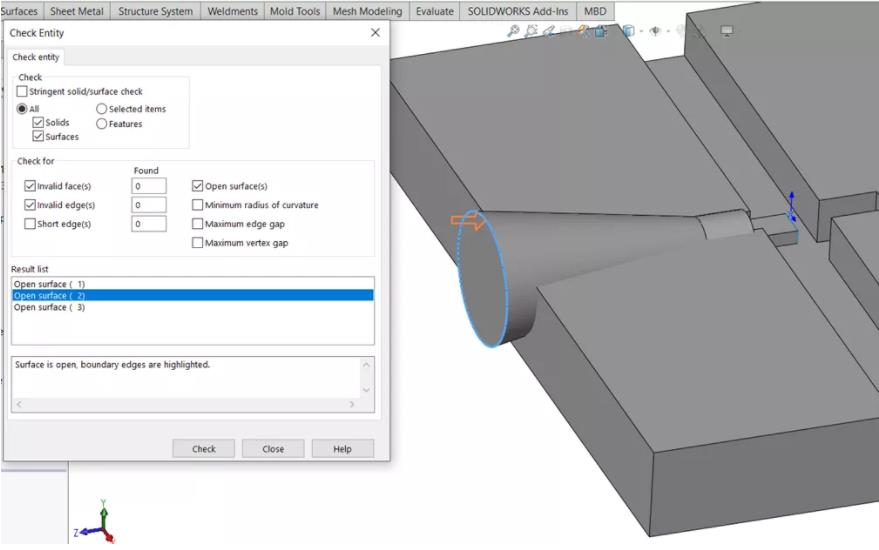
现在我们可以看到开放的面,这时可以修改编织,或者也许你创建了一个新的面重新编织,有了两个实体,组合工具就不再是灰色的了。
希望这个工具可以在下次需要评估模型时帮到你~
推荐阅读



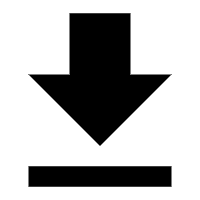
 联系电话
联系电话